
Ez az útmutató akkor érvényes, ha a Windows 10 telepítése után úgy találja, hogy nem nyithat meg semmilyen beállítást, a megjelenítési beállításokat vagy a testreszabást, és a következő hibaüzenet jelenik meg a képernyőn: "A művelet végrehajtására szolgáló program nincs társítva ehhez a fájlhoz. Telepítse a programot, vagy ha már telepítve van, készítsen leképezést az alapértelmezett programvezérlőpanel-összetevő segítségével".

A hiba szövegéből kiderül, hogy a megnyitni kívánt alkalmazás / program nincs társítva a kölcsönösen függő programhoz. Ebben az esetben lehetetlen társítást létrehozni, mivel ez a beágyazott alkalmazások problémája. Akkor hogyan lehet megoldani? Például visszaállíthatja a Windows 10 eredeti állapotát, miközben megőrzi a személyes fájlokat és a beállításokat. De ez a legrosszabb esetben, ha semmilyen más módszer, például az alábbiakban ismertetett módszer, nem segít.
1. módszer - frissítések telepítése / automatikus hibaelhárító eszköz használata
A Microsoft jól ismeri ezt a problémát, ezért logikus, hogy az első két javítást maga a vállalat javasolta. Először ellenőrizze, hogy az összes összesített frissítés telepítve van-e. Különösen a legtöbb Windows 10 számítógépen ezt a problémát az azonosító kóddal ellátott javítás telepítésével oldják meg. KB3081424.
Ha az összes frissítés telepítve van, de a probléma továbbra is fennáll, próbálja ki a Microsoft által kiadott diagnosztikai eszközt, hogy kezelje ezt és néhány egyéb hibát. Töltse le a következő linkre:
Töltse le a diagnosztikai eszközöket
Futtassa a CSSEmerg67758.diagcab fájlt, és kövesse a képernyőn megjelenő utasításokat. Amikor a hibaelhárító varázsló befejeződik, indítsa újra a számítógépet, és ellenőrizze a probléma állapotát. Ha elment, nagyszerű. Ha ez nem segít, akkor próbálja ki a második módszert..
2. módszer - Adjon hozzá egy fiókot az adminisztrátorok csoportjához
A hiba oka lehet az, hogy fiókja nincs a rendszergazdák csoportjában. Ha igen, kattintson a gombra 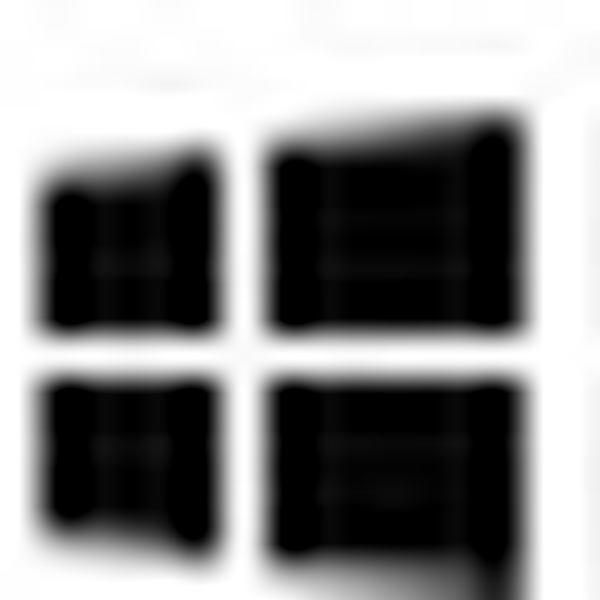 + R a billentyűzeten, és hajtsa végre a parancsot lusrmgr.msc a Futtatás párbeszédpanelen a Helyi felhasználók és csoportok ablak megnyitásához.
+ R a billentyűzeten, és hajtsa végre a parancsot lusrmgr.msc a Futtatás párbeszédpanelen a Helyi felhasználók és csoportok ablak megnyitásához.

Az ablak bal oldali részében válassza a "Csoportok" lehetőséget, a jobb oldalon keresse meg a "Rendszergazdák" csoportot, és dupla kattintással nyissa meg..

A megnyíló ablakban kattintson az "Add".
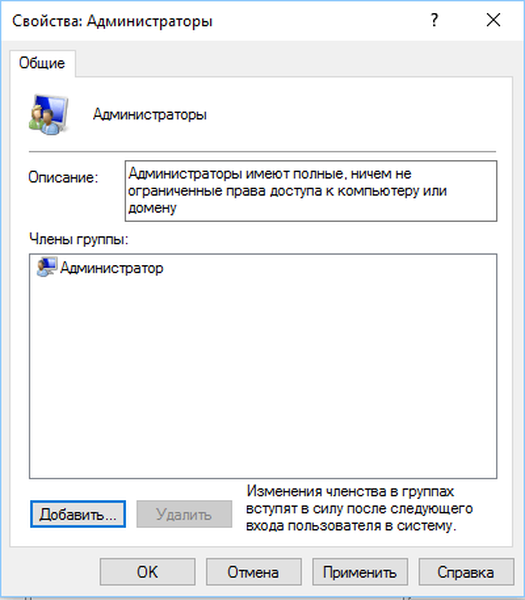
A következő ablakban írja be a fiók nevét. Ha nem biztos benne, mit kell megadnia, kattintson az "Advanced" gombra.

Kattintson a "Keresés" elemre, jelölje meg fiókját a keresési eredmények között, majd kattintson az OK gombra.
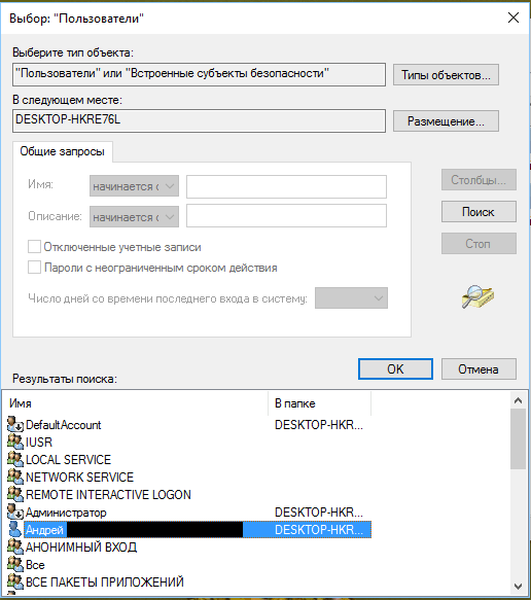
Ha a fiókot sikeresen hozzáadta az "Kiválasztandó objektumnevek" mezőhöz, kattintson az OK gombra.
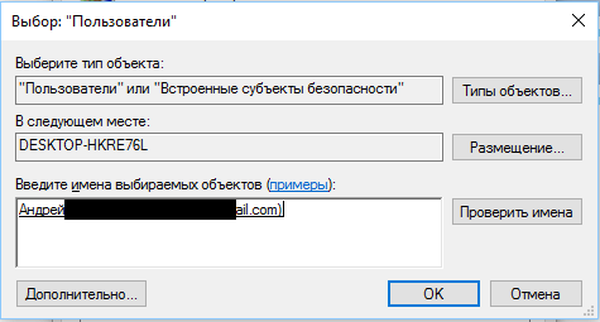
Ezt követően a fiók az adminisztrációs csoport részévé válik. Az ablak bezárásához kattintson az OK gombra..

Most törölje a fiókot más csoportokból a "Helyi felhasználók és csoportok" ablakban. Ha kész, indítsa újra a számítógépet. A problémát meg kell oldani..
Remek napot!











